処理可能インフォレットのカスタム処理の作成例
処理可能インフォレットのカスタム・スマート処理を作成して営業情報を更新できますが、処理ではページを開いたり、ページにナビゲートすることはできません。
たとえば、商談のステージを更新するスマート処理や商談クローズ日を1日延期するスマート処理を作成できますが、その処理で「商談の編集」ページを開くことはできません。
「自分の商談」処理可能インフォレットに対して商談クローズ日を1日延期するカスタム・スマート処理を作成する方法を次に示します。
-
アプリケーション・コンポーザおよびページ・コンポーザをツールとして使用し、サンドボックスを作成して入力します。
-
アプリケーション・コンポーザでオブジェクト関数サーバー・スクリプトとしてGroovyスクリプトを作成します。
-
アプリケーション・コンポーザで、ページの左側にあるオブジェクト・ノードを開きます(この例では)。
-
「サーバー・スクリプト」をクリックします。
-
「サーバー・スクリプト」ページで、「オブジェクト関数」をクリックします。
-
関数名を入力します。空白は使用できません。 例:
Defer_1_Day。 -
「スクリプトの編集」ボックスにEL式スクリプトを入力します。 式パレットを使用してフィールドの技術名を検索し、スクリプトの要素を挿入できます。 商談の「クローズ日」フィールドの技術名を検索する方法を次に示します。
-
式パレットの表示/非表示(スクリーンショットで強調表示されている関数アイコン)をクリックします。
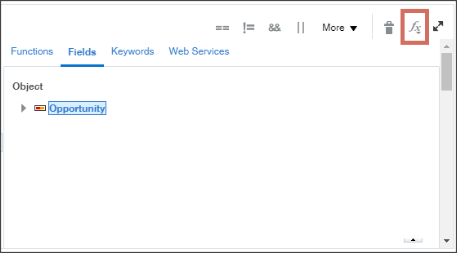
-
「フィールド」をクリックします。
-
オブジェクト(この例では「商談」)を選択して、下にスクロールします。
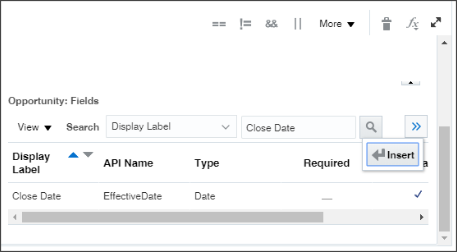
-
「商談: フィールド」セクションで、表示ラベル「クローズ日」で技術フィールド名を検索します。
「API名」列に技術名が表示されます。
-
をクリックして、技術名をスクリプトに挿入できます。
スクリプト作成時に式ビルダーで使用できる機能を最も有効に使用する方法についてさらに学習するには、『Groovyスクリプト・リファレンス』ガイドの「Groovyのヒントと手法」を参照してください。
-
-
-
スクリプトが完成したら、「検証」をクリックします。
期限を1日延期するスクリプトの例を次に示します。
setAttribute("EffectiveDate",EffectiveDate + 1); -
スクリプトがエラーなしで検証されたら、「保存して閉じる」をクリックします。
-
「アプリケーション・コンポーザ」ページの左側にあるオブジェクト・リストで、「処理およびリンク」をクリックします。
-
「商談: 処理およびリンク」ページで、「作成」をクリックします。
-
「処理またはリンクの作成」ページの「表示ラベル」フィールドに、インフォレット処理リストに表示される処理名を入力します。
-
「スクリプトの実行後:レコードを保存し前のページに戻ります。」オプションを選択します。
-
「スクリプト」セクションで、「メソッド名」をクリックし、リストからスクリプト名を選択します。
-
「保存」をクリックします。
-
サンドボックスを表示している場合は、「ホーム」をクリックして「ようこそ」ページに戻ります。
-
サンドボックスの「ツール」メニューから、「ページ・コンポーザ」を選択します。 ページ・コンポーザ・ツールバーが、サンドボックス・ツールバーの下に表示されます。
-
「自分の商談」インフォレットまで下にスクロールします。
-
拡張ビューを表示していることを確認します。 これは、様々なフィルタが表示されたインフォレットのビューです。
-
「アクション」(インフォレットの右上隅の三角形のアイコン)をクリックし、「構成」を選択します。
-
作成した処理「Defer 1 Day」を「選択済」列に移動します。
-
「保存して閉じる」をクリックします。
-
ページ・コンポーザ・ツールバーで、「クローズ」をクリックして作業内容を保存します。
ページ・コンポーザ・ツールバーが表示されなくなります。
-
作成した新しい処理を表示するには、インフォレットに少なくとも1つの商談が表示されている必要があります。 通常、設定ユーザーは商談にアクセスできないため、テストせずにサンドボックスを公開する必要があります。 サンドボックスの「処理」メニューから「公開」を選択します。
-
公開が完了したら、サインアウトし、営業担当または商談を所有する別のユーザーとして再度サインインします。
-
「自分の商談」インフォレットに少なくとも1つの商談が表示されている場合は、リストで新しい処理を参照できます。